Comment rechercher Google Drive à partir de Chrome Omnibar
Google Drive est-il votre service préféré et préféré pour le stockage dans le cloud? Si c'est le cas, OmniDrive est une extension Chrome que vous pourriez aimer. Il s'agit d'une simple petite extension qui ajoute une fonctionnalité que Chrome devrait avoir par défaut; il vous permet de rechercher votre Google Drive à partir de l'Omnibar. Tapez Drive dans l'Omnibar, appuyez sur la barre d'espace ou sur la touche Tab, puis tapez le titre d'un document ou tout terme de recherche et appuyez sur Entrée. Des suggestions de correspondance des documents apparaissent lorsque vous tapez et une fois que vous appuyez sur Entrée, les résultats de la recherche sont affichés dans votre Google Drive dans le même onglet. Étant donné que la fonctionnalité n'est pas native de Chrome, être connecté au navigateur ne vous sera d'aucune utilité. Vous devrez vous connecter à Gmail et vous assurer que vous êtes connecté chaque fois que vous souhaitez utiliser l'extension.
OmniDrive n'ajoute pas de boutons ni rien d'autre à Chrome; il fonctionne silencieusement en arrière-plan, cependant, la première fois que vous l'utiliserez, vous devrez l'autoriser à se connecter à votre compte.

Une fois que vous lui avez donné le signal vert, vous pouvez commencer la recherche à partir d'un nouvel onglet ou de l'onglet actuel. La description de l'extension indique d'appuyer sur la barre d'espace après avoir tapé "Drive", mais certains d'entre vous devront peut-être appuyer sur la touche Tab à la place. Les suggestions de recherche prennent un peu de temps à charger et c'est une partie qui pourrait supporter une petite amélioration car la plupart des utilisateurs ont probablement tapé un mot de recherche et appuyé sur Entrée bien avant que les suggestions chargé. Les résultats de la recherche apparaissent dans le même onglet et il est dommage qu'il n'y ait pas d'option pour que les résultats soient ouverts dans un nouvel onglet.

Pour les utilisateurs de Windows et Mac, cela peut être un moyen rapide d'accéder à votre Google Drive sans vous tourner vers votre dossier synchronisé, mais si vous êtes sur un Chrome Book, cela se transforme en une extension indispensable. Comme mentionné précédemment, cela devrait vraiment être quelque chose que Chrome prend en charge par défaut avec l'option pour l'activer / le désactiver et la bonne nouvelle est que la fonctionnalité est à l'étude. Rendez-vous sur la page de l'extension dans le Chrome Web Store et vous pouvez voter sur le lien fourni pour la déplacer et éventuellement la mettre en œuvre.
Une extension similaire peut être disponible dans le Chrome Web Store pour d'autres services de stockage cloud, mais compte tenu la large base d'utilisateurs de Google et de ses services (qui nécessitent tous un seul identifiant) OmniDrive pourrait avoir une plus large charme.
Installer OmniDrive à partir du Chrome Web Store
Chercher
Messages Récents
Recherchez et comparez jusqu'à cinq appareils de suivi de fitness portables par caractéristiques
Les trackers de fitness se sont imposés comme des appareils extrême...
Gérer et définir un volume par défaut pour les vidéos Vine [Firefox]
Le lecteur vidéo Vine est au-delà de base; il n'y a pas de barre de...
Convertissez des fichiers PDF en eBooks MOBI compatibles avec Kindle avec PDF4Kindle
Il ne fait aucun doute que la gamme de lecteurs de livres électroni...

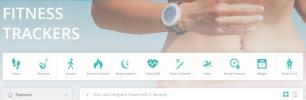
![Gérer et définir un volume par défaut pour les vidéos Vine [Firefox]](/f/7d9e6bc56a9a815302a0ecaf1a175afa.png?width=680&height=100)
